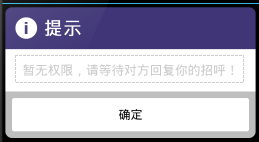1、首先,自定义好自己想要的布局;
<span style="font-size:24px;"><?xml version="1.0" encoding="utf-8"?>
<RelativeLayout xmlns:android="http://schemas.android.com/apk/res/android"
android:layout_width="wrap_content"
android:layout_height="wrap_content"
android:padding="@dimen/d_10">
<LinearLayout
android:id="@+id/ll_title"
android:layout_width="match_parent"
android:layout_height="wrap_content"
android:background="@drawable/up_round"
android:padding="@dimen/d_30">
<TextView
android:layout_width="wrap_content"
android:layout_height="wrap_content"
android:drawableLeft="@mipmap/icon_tip"
android:drawablePadding="@dimen/d_20"
android:gravity="center"
android:text="@string/warming"
android:textColor="@color/white"
android:textSize="@dimen/s_54"
android:textStyle="bold" />
</LinearLayout>
<LinearLayout
android:id="@+id/ll_content"
android:layout_width="match_parent"
android:layout_height="wrap_content"
android:layout_below="@id/ll_title"
android:layout_centerHorizontal="true"
android:background="@color/white"
android:gravity="center"
android:orientation="vertical">
<TextView
android:id="@+id/tv_content"
android:layout_width="wrap_content"
android:layout_height="wrap_content"
android:layout_centerHorizontal="true"
android:layout_marginBottom="@dimen/d_20"
android:layout_marginTop="@dimen/d_20"
android:padding="@dimen/d_20"
android:text="@string/warming_content"
android:textSize="@dimen/s_38" />
</LinearLayout>
<LinearLayout
android:layout_width="match_parent"
android:layout_height="wrap_content"
android:layout_below="@id/ll_content"
android:background="@drawable/down_round">
<Button
android:id="@+id/confirm"
android:layout_width="match_parent"
android:layout_height="wrap_content"
android:layout_margin="@dimen/d_20"
android:background="@drawable/white_button"
android:text="@string/ok"
android:textColor="@color/black" />
</LinearLayout>
</RelativeLayout></span>2、创建一个类去继承Dialog,添加构造方法。Dialog的构造方法有三种,参数个数分别为1,2,3个;这里我用了前两个构造方法,第一个构造方法传的是一个Context对象,第二个构造方法多了一个int类型的对话框style,然后在一个参数的构造方法里面调用两个参数的构造方法,这样创建Dialog对象的时候,使用第一种构造方法就可以不用传两个参数了。
<span style="font-size:24px;">public WarmingDialog(Context context) {
this(context, R.style.MyDialog);
this.context = context;
}
public WarmingDialog(Context context, int themeResId) {
super(context, themeResId);
}</span>3、接下来声明实例化自定义布局中的控件,比如:title,message,button等。比如要设置消息(message),声明一个全局变量message(这里用String),创建一个带字符串参数的方法,将参数的值赋给全局变量,然后重写onCreate方法,代表message的控件去setText()。button的话声明实例化后,设置点击监听者,进行对应的操作。
自定义对话框基本这样就完成了,在要使用的地方,创建自定义的类的对象,然后对象去调用写好的设置标题,内容,按钮监听等方法,最后调用show()方法显示对话框。
<span style="font-size:24px;">private Context context;
private Button btn_confirm;
private TextView tv_content;
private String msg = "";
@Override
protected void onCreate(Bundle savedInstanceState) {
super.onCreate(savedInstanceState);
LayoutInflater inflater = LayoutInflater.from(context);
View view = inflater.inflate(R.layout.no_permission_dialog, null);
setContentView(view);
initView(view);
}
private void initView(View view) {
btn_confirm = (Button) view.findViewById(R.id.confirm);
btn_confirm.setOnClickListener(new View.OnClickListener() {
@Override
public void onClick(View v) {
WarmingDialog.this.dismiss();
}
});
tv_content = (TextView) view.findViewById(R.id.tv_content);
tv_content.setText(msg);
}
public void setMessage(String message) {
msg = message;
}</span>当然,这里也可以创建一个类去封装调用自定义对话框,更加方便。
<span style="font-size:24px;">public class WarmingDialogHelper {
public static void showGreetWarmingDialog(Context context,String message){
WarmingDialog dialog = new WarmingDialog(context);
dialog.setMessage(message);
dialog.show();
}
}</span>需要注意的是:Dialog的onCreate()方法跟Activity的是不同的,它不是Dialog新建的时候就调用的,所以,千万不要把控件的初始化控件id写在onCreate()方法中,然后设置写在另一个方法中,这样会空指针。
两种处理方法:1、就是上文所说的,将参数的值赋给全局变量写在设置方法中,然后在onCreate()方法中setText()
2,将赋值和setText()都写在自定义方法中
Dialog设置
<style name="DialogStyle" parent="Theme.AppCompat.Dialog">
<item name="android:windowFrame">@null</item><!--边框-->
<item name="android:windowIsFloating">true</item><!--是否浮现在activity之上-->
<item name="android:windowIsTranslucent">false</item><!--半透明-->
<item name="android:windowNoTitle">true</item><!--无标题-->
<item name="android:windowBackground">@drawable/round_coner</item><!--背景透明-->
<item name="android:backgroundDimEnabled">false</item><!--模糊-->
<item name="android:background">@color/transparent</item>
</style>